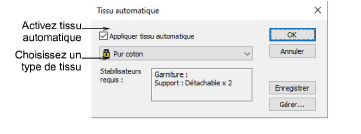
Normalement, vous choisissez un tissu lorsque vous créez un dessin pour la première fois, mais vous pouvez changer de paramètres tissu à n’importe quel moment. Les paramètres tissu affectent tous les types d’objet autres que les remplissages de motifs, les appliqués et les points de passage.
1Sélectionnez Dessin > Tissu automatique.
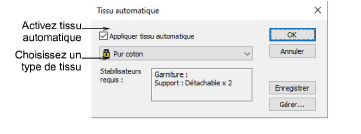
2Cochez la case Appliquer tissu automatique pour activer la fonctionnalité. Inversement, vous pouvez désactiver des tissus automatiques à n’importe quel moment. Un message apparaît qui vous demande de confirmer la suppression.
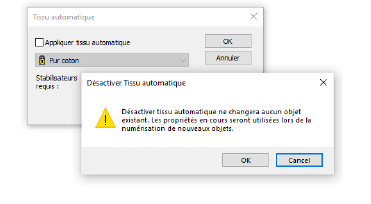
3Sur la liste, choisissez un type de tissu convenant au tissu, ou s’en rapprochant le plus, avec lequel vous voulez travailler.
4Cliquez sur OK.
Le tissu sélectionné est affiché dans la barre Etat. Si vous choisissez d’appliquer un tissu automatique à un dessin sans tissu préalable, il vous est demandé de l’appliquer soit aux nouveaux objets uniquement soit aux objets existants également.
Note : Changer le Tissu automatique en cours affectera tous les coloris du dessin. Cependant, ce n’est pas le cas pour l’inverse. Bien que les coloris vous permettent de configurer différentes couleurs pour un tissu donné, celles-ci sont sans rapport avec les paramètres tissu automatique. Toutefois, l’option Tissu d’arrière-plan « a connaissance » de la sélection Tissu automatique. En conséquence, le bouton Parcourir vous amène à un assortiment d’échantillons en rapport à votre sélection de tissus courante.